
3DMax如何设置木材材料?在使用3DMax软件建立模型后,我们必须在模型上附加材料,使模型更加生动。下一步小编就教大家3Dmax设置木材的方法,方法简单易懂,希望对有需要的人有所帮助。以下内容是3DMax设置木材的方法。

设置3DMax木材材料的方法/步骤如下:
步骤一:是打开3Dmax2012软件,点击创建-几何-长方体,在绘图区域绘制一个长方体模型,并根据图表设置模型的大小参数。单击材料编辑器,设置一个白色材料球并附加到模型上;
步骤二:选择模型,点击鼠标右键转换为-转换为可编辑的多边形。点击右工作区域的线图标,框选模型中的所有线,点击鼠标右键切角。根据图表设置切角的各个参数;
步骤三:点击渲染-渲染设置,弹出渲染设置框。单击指定渲染器-产品级-Vary-Adv2.10.01调出vary渲染器;
步骤四:点击材料编辑器,弹出材料编辑器设置框,点击standard-VAryMlt设置一个Vary材料球,并根据图表参数设置一个木材。点击漫反射右侧的小方框,添加木纹贴图。将材料球附加到模型上;
步骤五:完成材料附加后,点击UVW贴图,勾选长方体,根据图纸设置长宽高参数。单击右边工作区域的Gizmo调整UVW贴图,完成后单击渲染渲染出图。

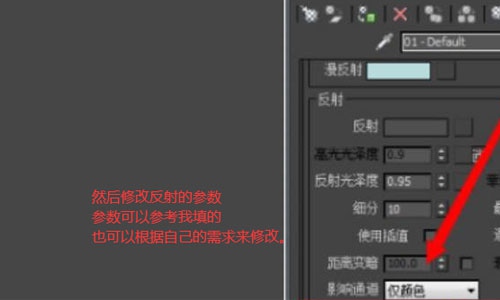


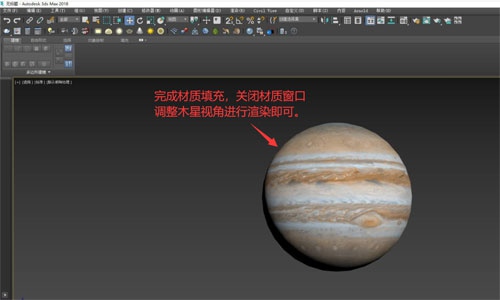

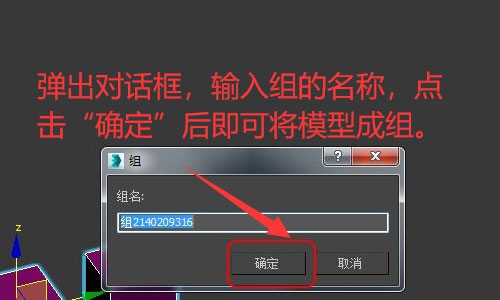
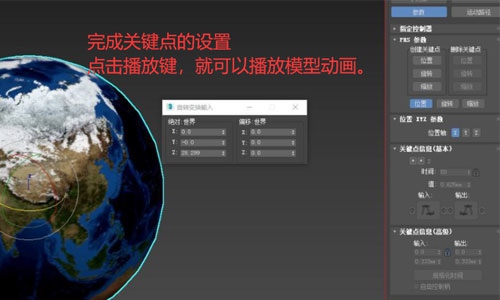
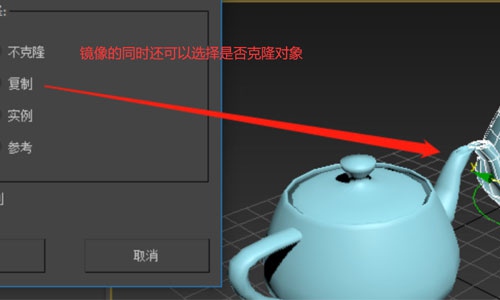

Copyright © 2016-2022 青模素材网 渝ICP备15007233号-1

青模网公众号
